Consulta i connettori supportati per Application Integration.
Visualizza i log di esecuzione
Application Integration genera log di esecuzione dettagliati per ogni esecuzione di un'integrazione. Puoi utilizzare i log di esecuzione per risolvere i problemi relativi alle esecuzioni di integrazione non riuscite, identificare lo stato di esecuzione di ogni passaggio di un'integrazione e monitorare lo stato di esecuzione sia delle integrazioni principali che di quelle secondarie. Per ulteriori informazioni sulla registrazione in Application Integration, consulta Introduzione ai log.
Visualizza i log di esecuzione dell'integrazione
Puoi visualizzare i log di esecuzione nella Google Cloud console o utilizzando l'API.
Console
Per visualizzare i log di esecuzione nella Google Cloud console, segui questi passaggi:
- Nella Google Cloud console, vai alla pagina Application Integration.
- Nel menu di navigazione, fai clic su Log.
Viene visualizzata la pagina Log di esecuzione, che elenca i log di esecuzione generati per le integrazioni nella regione predefinita. Per ogni messaggio del log di esecuzione vengono visualizzati i seguenti attributi:
- Nome integrazione: il nome dell'integrazione.
- ID esecuzione:un identificatore univoco generato per ogni esecuzione di un'integrazione.
- Stato: lo stato dell'esecuzione dell'integrazione.
- In corso:indica che l'integrazione è in fase di esecuzione.
- Riuscito: indica che l'integrazione è stata eseguita correttamente.
- Non riuscito:indica che l'esecuzione dell'integrazione non è riuscita.
- Annullato:indica che l'esecuzione dell'integrazione è stata annullata dall'utente.
- In attesa: indica che l'esecuzione dell'integrazione è temporaneamente in pausa e in attesa del completamento di un evento o di un'azione.
- Riprovare in attesa:indica che l'esecuzione dell'integrazione non è riuscita e che è in attesa di un nuovo tentativo.
- Sospesa:indica che l'esecuzione dell'integrazione è temporaneamente sospesa e richiede un intervento manuale per riprendere l'integrazione.
- Ora di inizio:il timestamp dell'ora di inizio dell'esecuzione dell'integrazione.
- Durata:il tempo necessario per l'esecuzione dell'integrazione.
- Versione integrazione:versione dell'integrazione eseguita.
- ID attivatore:il valore dell'ID dell'attivatore.
- Cloud Logging:indica se l'integrazione è configurata per eseguire il logging in Cloud Logging. Se Cloud Logging è abilitato, questo campo fornisce un link per visualizzare i log in Cloud Logging. Se Cloud Logging non è abilitato, questo campo è impostato su Disattivato.
- Rigenerato da: se l'esecuzione dell'integrazione viene riprodotta, questo campo fornisce l'ID esecuzione dell'esecuzione riprodotta. Puoi riprodurre un'esecuzione dell'integrazione pubblicata quando vuoi eseguire di nuovo un'integrazione con gli stessi parametri dell'esecuzione precedente. Ad esempio, puoi riprodurre un'esecuzione se un'integrazione non è riuscita a causa di un errore di timeout o se l'output di un'integrazione non è quello previsto. Per scoprire come riprodurre le esecuzioni, consulta Riprodurre le esecuzioni.
- Per visualizzare i log di esecuzione specifici per la regione, modifica la regione dall'elenco Regione.
- Se vuoi, puoi fare clic su
Aggiorna
Aggiorna log per ricaricare l'elenco corrente dei log.
L'immagine seguente mostra una pagina di Log di esecuzione di Application Integration di esempio.
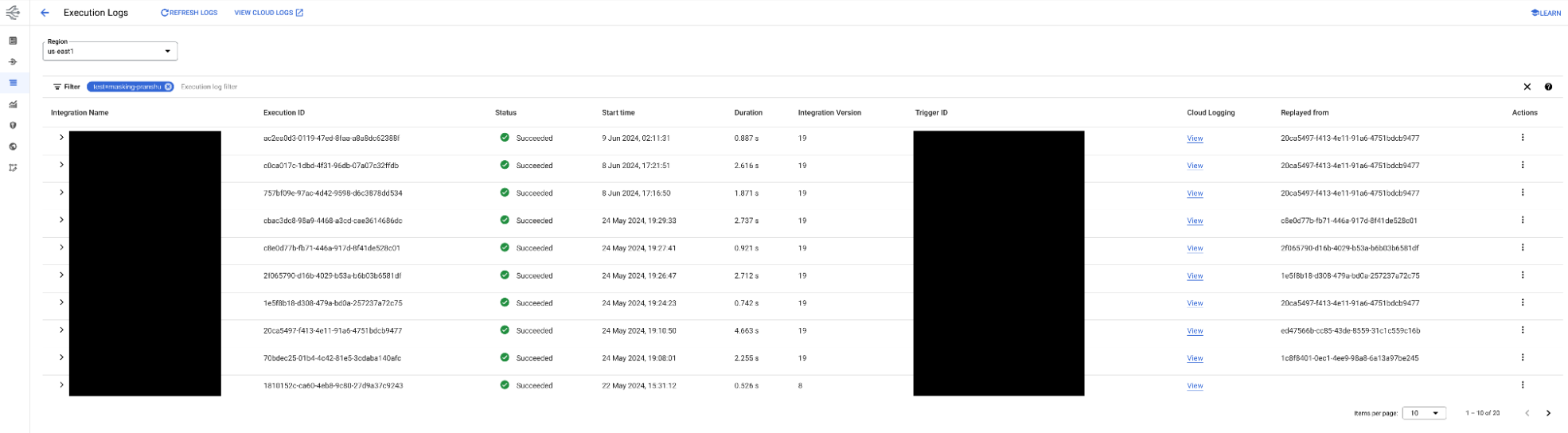
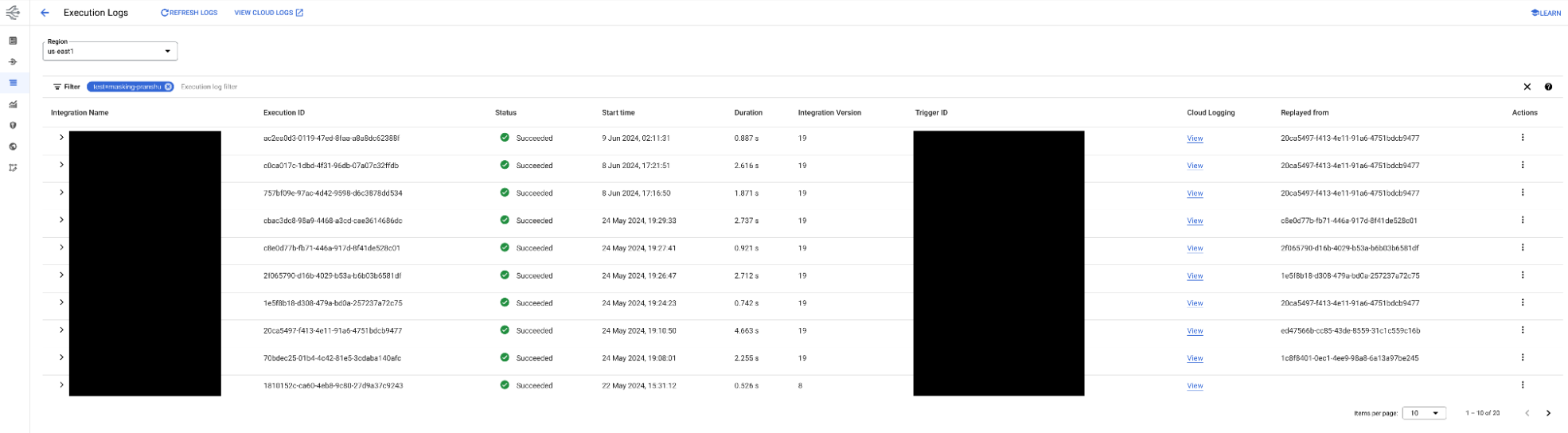
API
Se le dimensioni dei log di esecuzione sono superiori a 300 MB, l'Application Integration genera l'errore Response too large error e i log non vengono caricati nella pagina Log di esecuzione. In questo caso, devi utilizzare il metodo projects.locations.integrations.executions.list per recuperare i log. Per visualizzare i log utilizzando il metodo API:
- Per ottenere l'ID esecuzione per cui vuoi visualizzare i log di esecuzione, crea una richiesta
GETutilizzando il metodoprojects.locations.integrations.executions.listcon il parametrosnapshotMetadataWithoutParamsimpostato suTRUE:curl -v -X -G GET -H "Content-Type: application/json" -H "Authorization: Bearer $(gcloud auth print-access-token)" -d 'snapshotMetadataWithoutParams=true' 'https://integrations.googleapis.com/v1/projects/PROJECT_ID/locations/LOCATION/integrations/INTEGRATION_NAME/executions'Gli ID esecuzione vengono restituiti nella risposta. Copia l'ID esecuzione per cui vuoi visualizzare i log.
- Per ottenere il log di esecuzione per l'ID esecuzione, crea una richiesta
POSTutilizzando il metodoprojects.locations.integrations.executions.listcon un filtro sull'ID esecuzione che hai copiato nel passaggio precedente:curl -v -X -G GET -H "Content-Type: application/json" -H "Authorization: Bearer $(gcloud auth print-access-token)" -d 'filter=execution_id="EXECUTION_ID"' 'https://integrations.googleapis.com/v1/projects/PROJECT_ID/locations/LOCATION/integrations/INTEGRATION_NAME/executions'Nella risposta, controlla il campo
ExecutionDetailsper visualizzare i dettagli del log.In alternativa, nella Google Cloud console puoi filtrare i log di esecuzione in base all'ID esecuzione.
Esempio: filtra i log
Se vuoi filtrare la risposta in modo da elencare i log per tutte le integrazioni tranne una, utilizza il seguente formato:
curl -v -X -G GET
-H "Content-Type: application/json"
-H "Authorization: Bearer $(gcloud auth print-access-token)"
-d 'filter= workflowName!="INTEGRATION_NAME"'
'https://integrations.googleapis.com/v1/projects/PROJECT_ID/locations/LOCATION/integrations/-/executions'
Visualizza i dettagli di esecuzione delle attività
Puoi visualizzare log dettagliati sull'esecuzione di ogni attività in un'integrazione o in una sottointegrazione. Per visualizzare i dettagli di esecuzione dell'attività, vai alla pagina Log esecuzione ed espandi il nome dell'integrazione per cui vuoi visualizzare i dettagli di esecuzione dell'attività.
La pagina Log di esecuzione mostra un elenco di log di esecuzione per l'integrazione. Ogni log di esecuzione corrisponde a un'esecuzione specifica dell'integrazione.
- Per visualizzare i dettagli di esecuzione di un'attività specifica, fai clic sul nome dell'attività. Viene visualizzato il riquadro Dettagli esecuzione attività, che mostra i dettagli di esecuzione dell'attività.
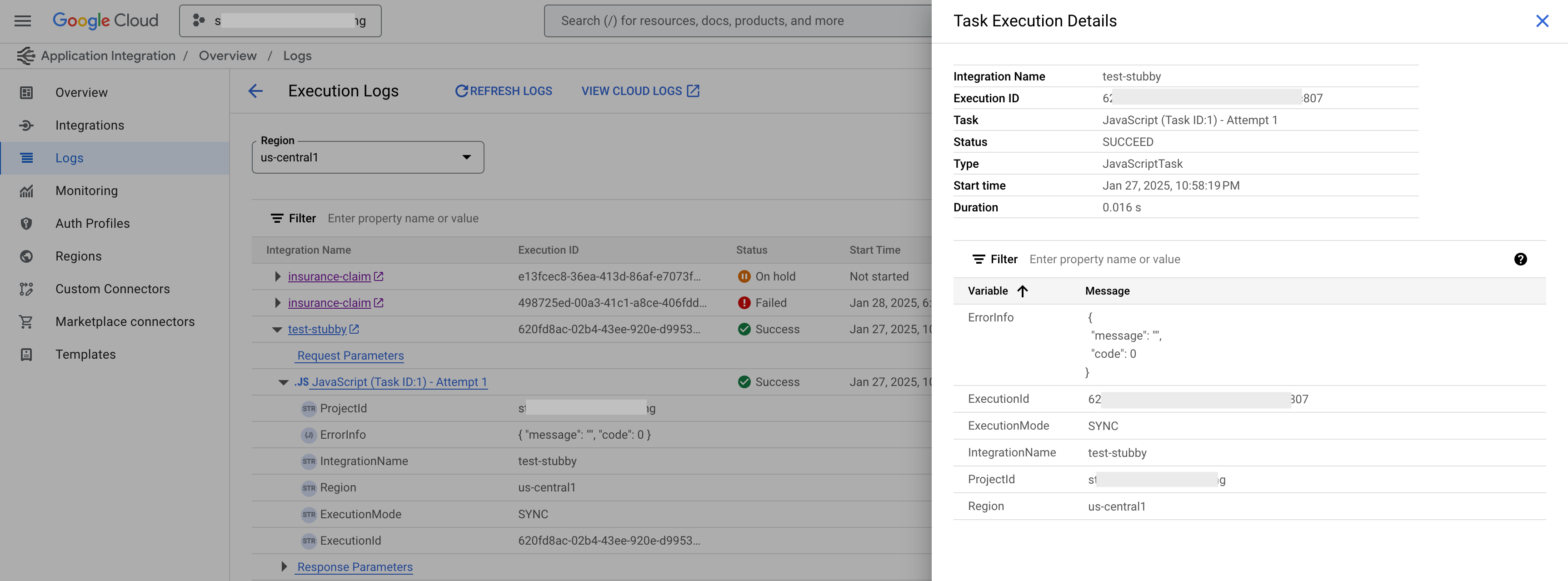
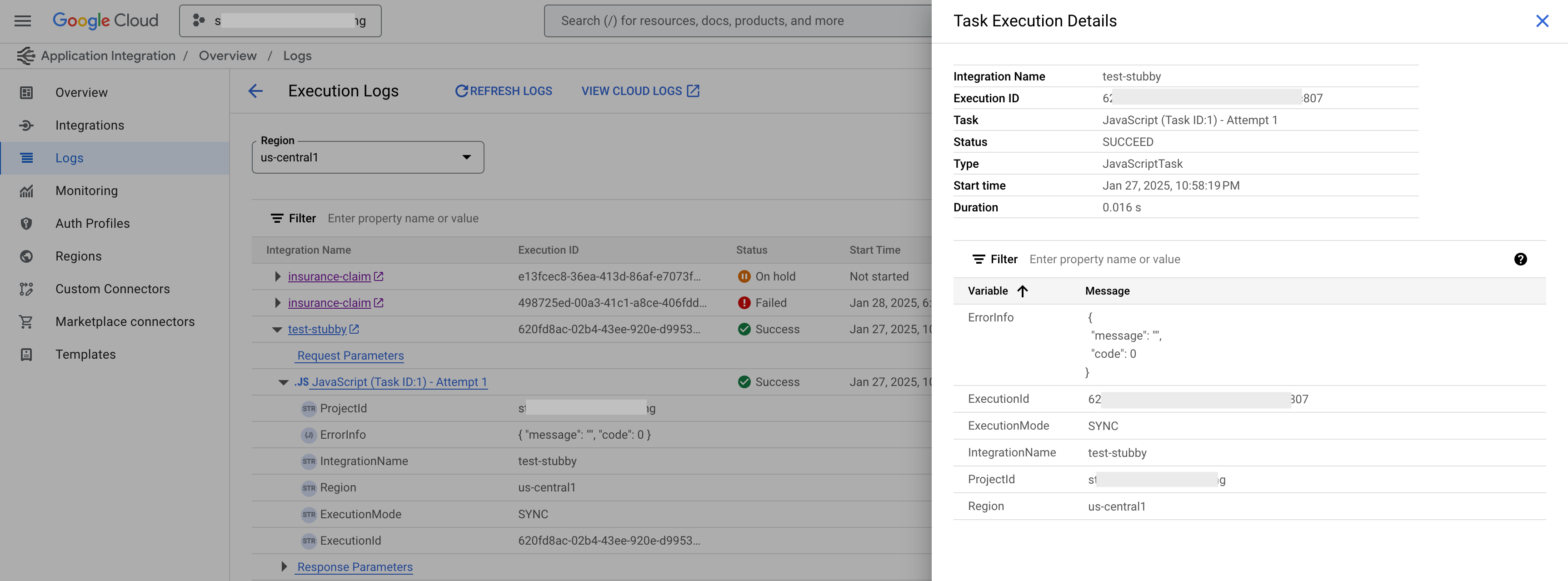
- Per visualizzare i parametri di richiesta e risposta dell'attività, fai clic su Parametri di richiesta o Parametri di risposta.
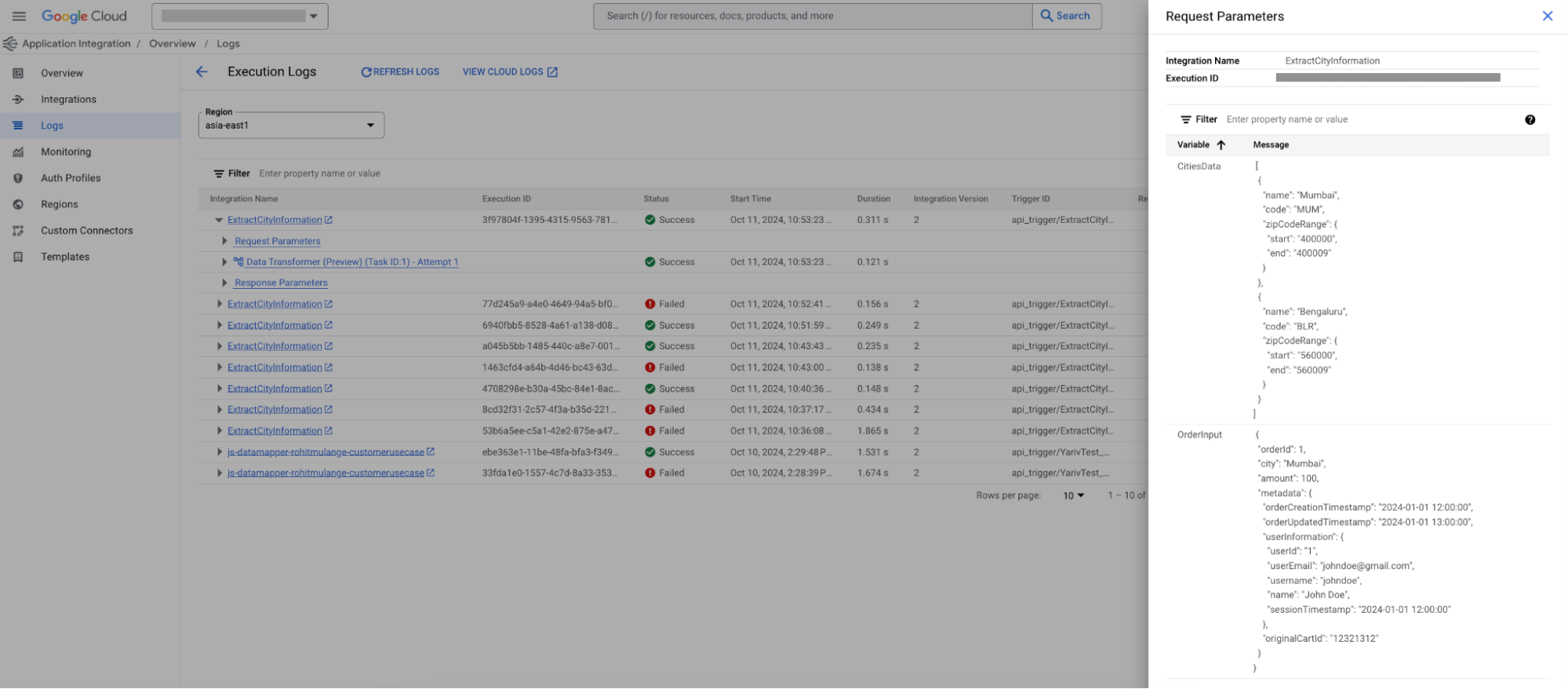
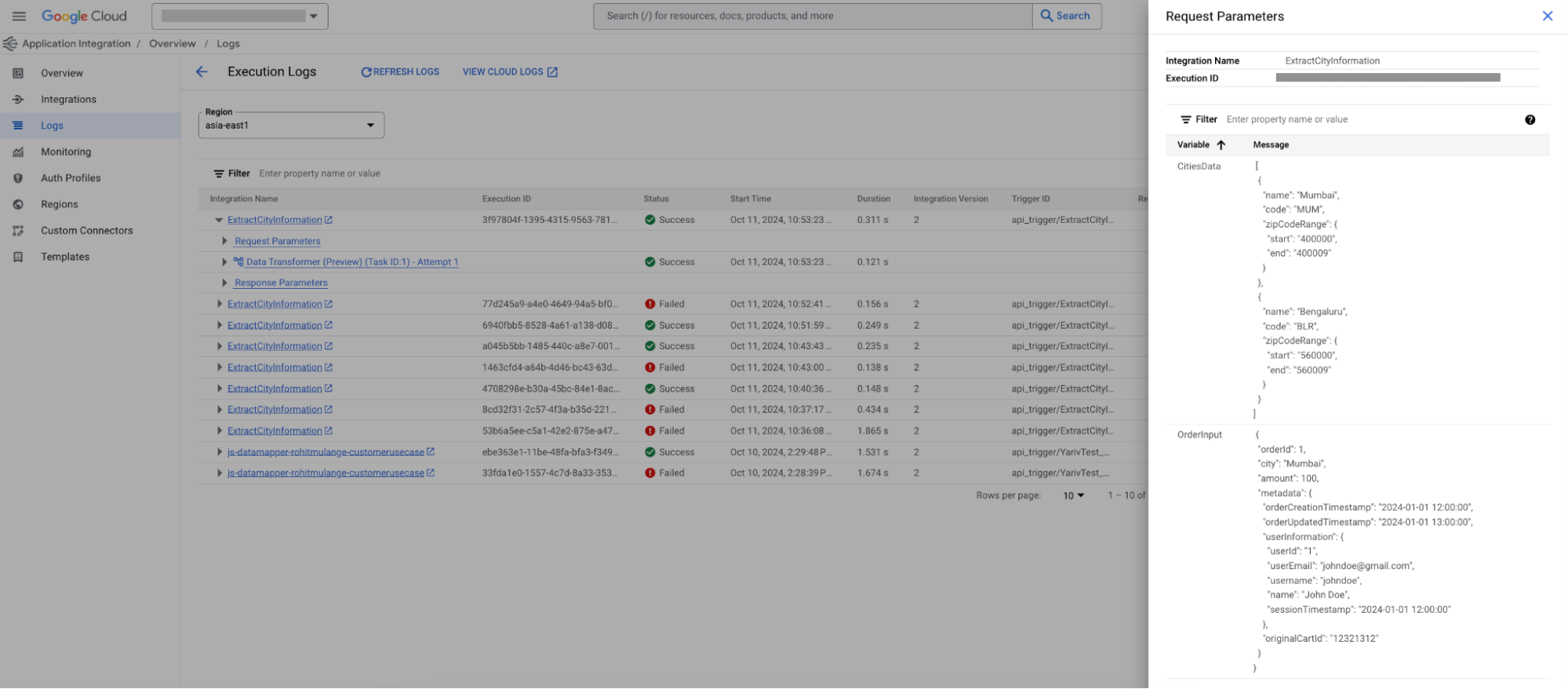
- Per visualizzare i log di esecuzione di una sottointegrazione, espandi il nome dell'attività e fai clic sul nome della sottointegrazione. Questo vale per l'attività di integrazione chiamate, l'attività per ogni paralle, l'attività per ogni loop e l'attività durante il loop.
Filtra log
Puoi filtrare i log in base a criteri quali nome dell'integrazione, ID esecuzione, intervallo di date o ore, stato di esecuzione, tipo di variabile e nome o valore della variabile. Per aggiungere un filtro per le esecuzioni dei casi di test, utilizza il seguente formato:
Integration name:INTEGRATION_NAME:TEST_CASE_NAME.
Sostituisci quanto segue:
INTEGRATION_NAME: il nome dell'integrazione che contiene i test funzionali.TEST_CASE_NAME: il nome dello scenario di test per cui vuoi elencare le esecuzioni del test.
Esempio: Integration name:example-integration-name:example-test-case.
Utilizzare i log per risolvere i problemi
La sezione seguente spiega come risolvere i problemi relativi ai seguenti casi d'uso:
- Risolvere i problemi di integrazione
- Visualizzare le eccezioni dell'analisi dello stack
- Errori del connettore di traccia
Risolvere i problemi di integrazione
I messaggi di log di esecuzione possono essere risorse preziose durante la risoluzione dei problemi delle integrazioni non riuscite.
Ad esempio, se non è stato possibile eseguire un'integrazione in un periodo di tempo specifico, segui questi passaggi per accedere ai log e filtrarli al fine di risolvere il problema:
- Cerca o seleziona l'integrazione da risolvere dai problemi dall'elenco Integrazioni e fai clic per aprire l'Editor integrazioni.
- Fai clic su Log nella barra degli strumenti dell'editor di integrazione per visualizzare i messaggi di log.
- Nel campo Filtro log esecuzione, seleziona Nome integrazione e inserisci il nome dell'integrazione per cui vuoi visualizzare i log.
- Fai clic su Invio.
- Per visualizzare le integrazioni non riuscite, nel campo Filtro log esecuzione, seleziona Stato esecuzione per visualizzare l'elenco degli stati e poi seleziona Non riuscita.
- Per visualizzare le integrazioni non riuscite tra un intervallo di tempo specifico, nel campo Filtro log esecuzione seleziona Data di inizio dopo e inserisci l'ora desiderata nel formato valido. Quindi, seleziona Data di fine precedente e inserisci l'ora desiderata. Per impostazione predefinita, più filtri vengono combinati utilizzando la condizione AND.
Se l'integrazione non è riuscita durante l'intervallo di tempo filtrato, nella pagina Log di esecuzione viene visualizzato un elenco di messaggi di log. Ogni messaggio di log corrisponde a un'esecuzione non riuscita specifica dell'integrazione.
Visualizzare le eccezioni dell'analisi dello stack
Per visualizzare l'elenco delle eccezioni, fai clic su un messaggio di log. Fai clic sui link in ogni messaggio di eccezione per visualizzare l'analisi completa dello stack dell'eccezione.
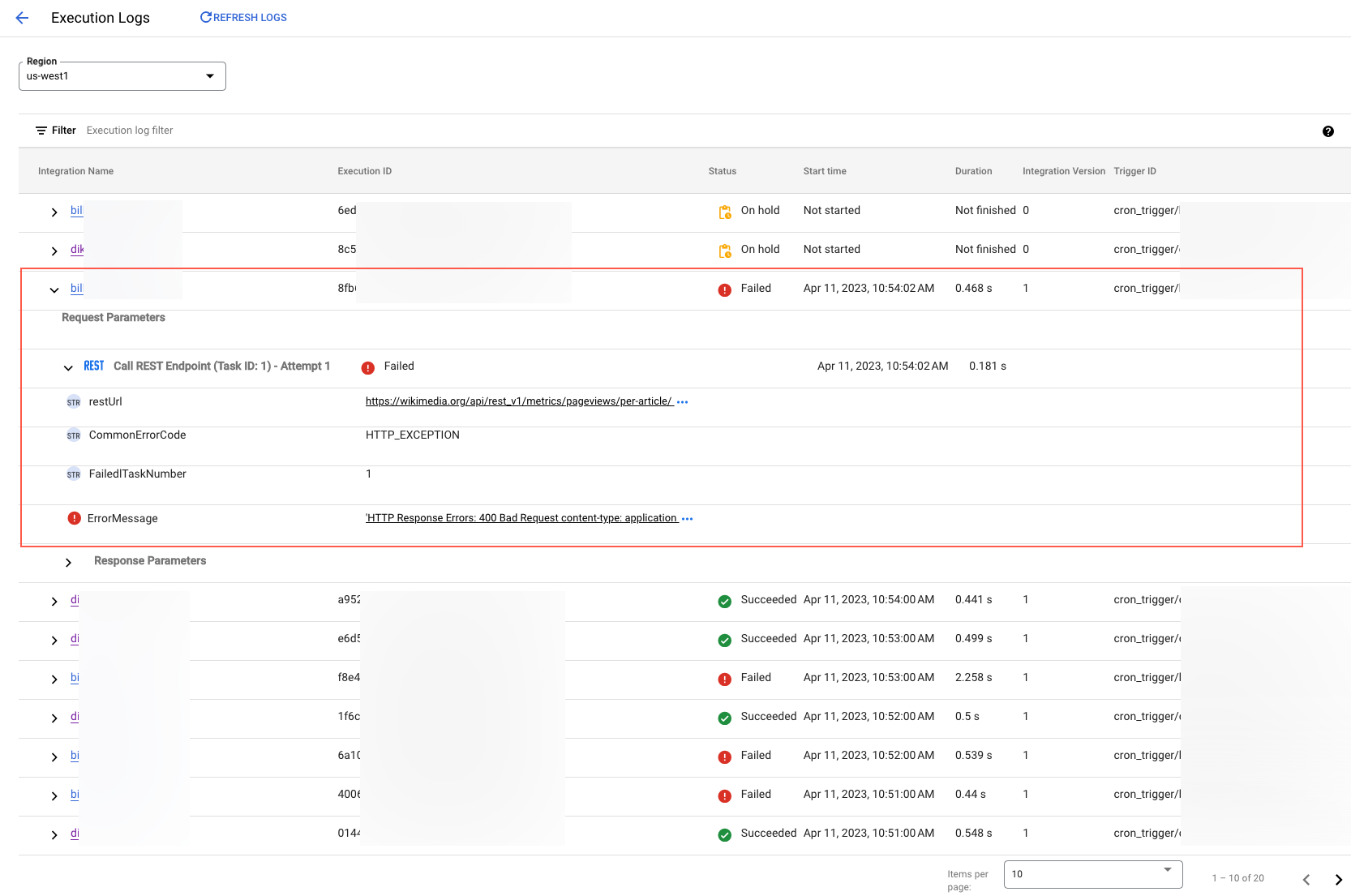
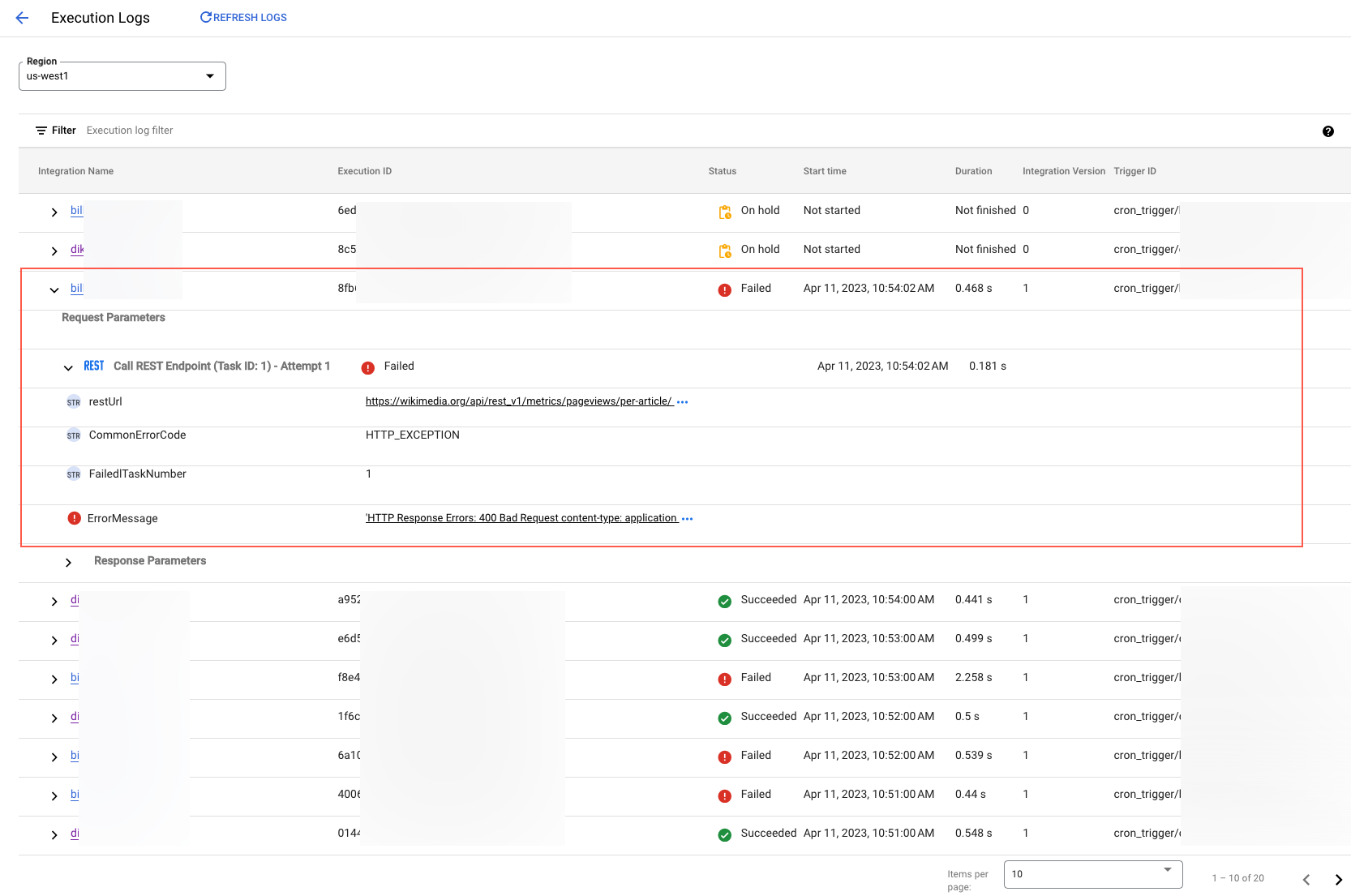
Trace gli errori dei connettori di traccia
Puoi utilizzare i messaggi del log di esecuzione per risolvere i problemi e monitorare le esecuzioni delle attività dei connettori non riuscite. I dati di log di un'attività del connettore non riuscita vengono archiviati utilizzando Cloud Logging e possono essere visualizzati in Esplora log.
Per accedere ai dati dei log di un'attività del connettore non riuscita da Application Integration:
- Vai alla pagina Log esecuzione dell'integrazione che ti interessa.
- Espandi il messaggio di log dell'esecuzione non riuscita e analisi dello stack fino alla riga contenente l'attività Connectors non riuscita.
- Nella colonna Stato, fai clic su Non riuscito.
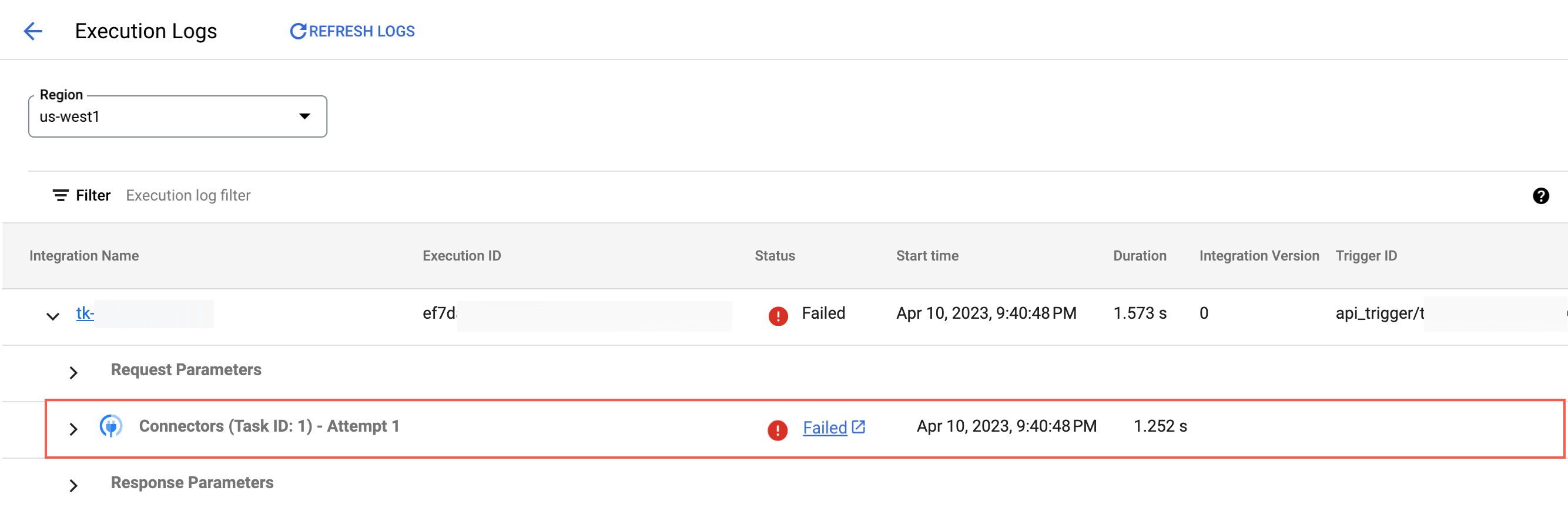
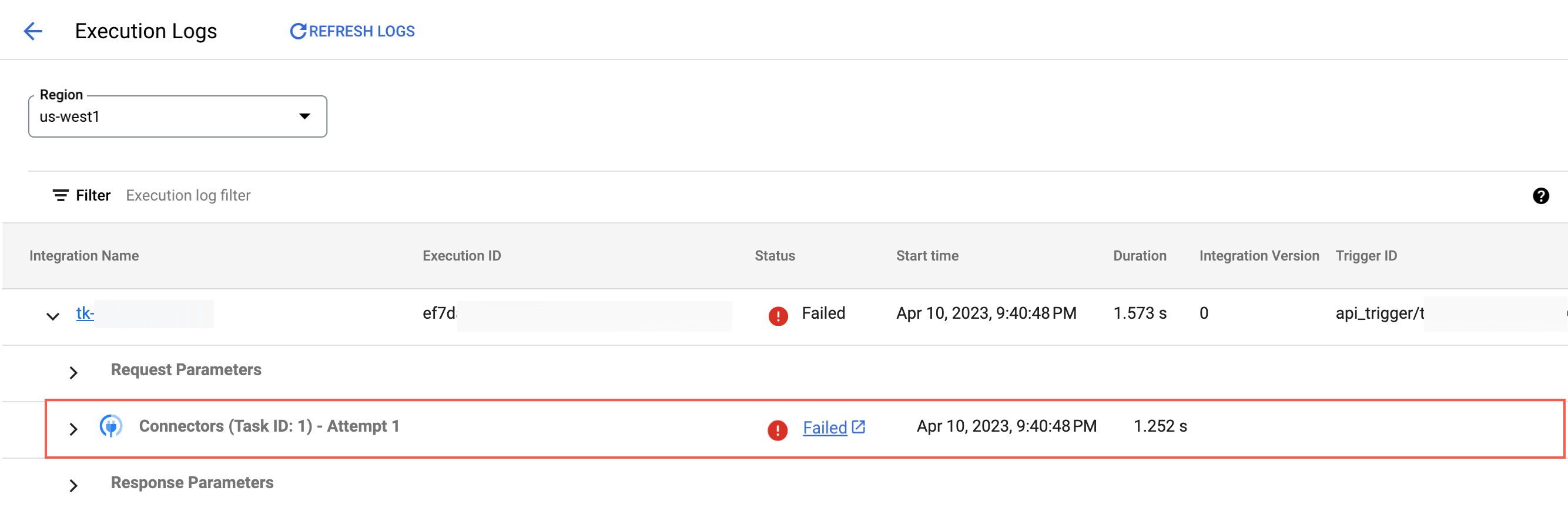
L'Application Integration esegue automaticamente la query richiesta per l'attività dei connettori non riuscita e apre la pagina Esplora log per visualizzare i dati dettagliati dei log di esecuzione.
Per recuperare manualmente i dati dei log di un'attività dei connettori non riuscita, puoi eseguire la seguente query nella pagina Query di Esplora log. Per ulteriori informazioni su come utilizzare Esplora log, consulta Interfaccia di Esplora log.
Formato della query
resource.type="connectors.googleapis.com/Connection" jsonPayload.integration_connectors_trace_id="EXECUTION_ID_EXECUTION_TASK_ID_EXECUTION_ATTEMPT_NUMBER"
Esempio
resource.type="connectors.googleapis.com/Connection" jsonPayload.integration_connectors_trace_id="9db51e4b-7d57-473d-931f-cc27b282dfad_1_2"
Scarica i log
Puoi scaricare i log per un'esecuzione dell'integrazione specifica per facilitare il debug e l'analisi. I log contengono informazioni dettagliate sulla procedura di esecuzione, inclusi timestamp, eventi ed eventuali errori riscontrati.
Per scaricare i log di esecuzione di un'integrazione:
- Vai alla pagina Log di esecuzione.
- Nella riga corrispondente all'esecuzione dell'integrazione per cui vuoi scaricare i log, fai clic su (menu Azioni) e poi seleziona Scarica.
I log di esecuzione vengono scaricati come file JSON nella cartella di download predefinita del browser.
Limitazione
- Se il logging locale è disattivato per un'integrazione, i log di esecuzione non vengono generati per quell'integrazione.
Passaggi successivi
- Per informazioni sui log in Application Integration, vedi Introduzione ai log.
- Scopri di più sugli scenari di test.

